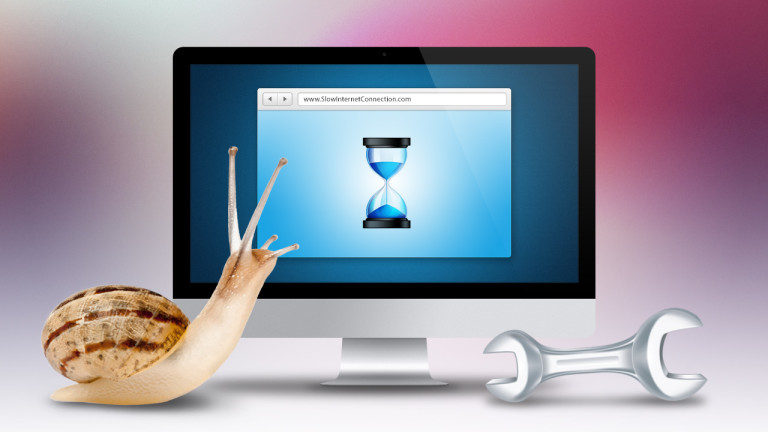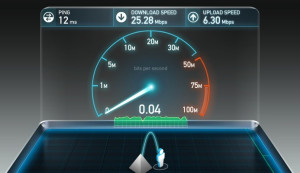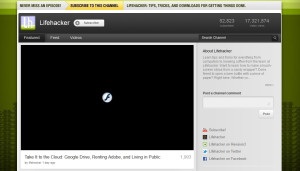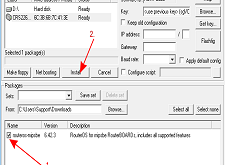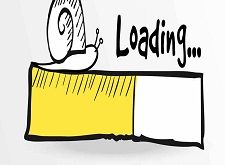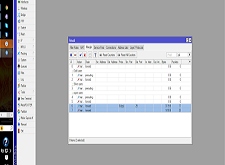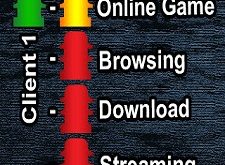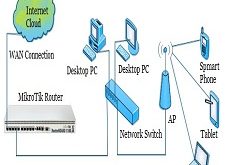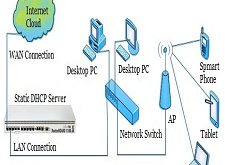اخر تحديث في مايو 27, 2023 بواسطة حمدي بانجار
مشكلة ضعف الشبكة والانترنت الان يمكنك معرفتها باتباع عشر خطوات متسلسلة
في بعض الأحيان ، يعد الإنترنت البطيء طريقة سيئة جدا لممارسة اللعب وانشطتك على الانترنت – وأحيانًا تبدو مزحة قاسية لتدمير إنتاجيتك.
فيما يلي 10 طرق لاستكشاف أخطاء اتصال الإنترنت البطيء أو إصلاحه أو البقاء على قيد الحياة قدر الامكان  .
.
10. تحقق من سرعاتك (وخطتك)
نادراً ما يتم التحقق من السرعة القصوى المتوفرة على اتصالك ، وستحتاج إلى توقعات واقعية لما هو ممكن.
ADSL بطيء من ADSL2 وهو أبطأ من معظم اتصالات NBN. شيء آخر أن نأخذ في الاعتبار هو التشكيل.
تعمل العديد من الخطط على إبطاء سرعة الاتصال لديك بعد استخدام بدل النطاق الترددي الشهري.
إذا كنت عالقًا في منطقة يعني فيها أن ADSL هو خيارك الوحيد ، فستكون السرعة البطيئة حقيقة من حقائق الحياة.
إذا كان اتصالك يعد بـ ADSL2 ولكنك لم تتجاوز 1 ميغابت في الثانية ، فقد حان الوقت لتقديم شكوى إلى مزودك.
9. استكشاف أخطاء الأجهزة الخاصة بك
المحطة الأساسية الأولى: أعط المودم وجهاز التوجيه إعادة ضبط سريعة (أي ، قم بإيقاف تشغيلها وتشغيلها مرة أخرى) ومعرفة ما إذا كان ذلك يساعدك.
تحقق من أجهزة الكمبيوتر الأخرى في منزلك لمعرفة ما إذا كان الإنترنت الخاص بها بطيئًا أيضًا – إذا حدثت المشكلة على جهاز كمبيوتر واحد فقط ، فالمشكلة تكمن في ذلك الجهاز وليس جهاز التوجيه أو المودم.
قم بإجراء خطوات استكشاف الأخطاء وإصلاحها هذه لمعرفة ما إذا كانت مشكلة في الجهاز.
بعد ذلك ، بمجرد إصلاح جهاز التوجيه أو المودم (أو استبداله) ، ستقوم بالتصفح بسرعة مرة أخرى.
8. إصلاح إشارة واي فاي الخاص بك
إذا كنت تستخدم Wi-Fi ، فقد تجد أن الموجه والإنترنت لديك جيدان ، لكن الإشارة اللاسلكية ضعيفة ، مما يؤدي إلى حدوث تباطؤ.
في هذه الحالة ، قد تحتاج إلى إعادة ضبط موضع جهاز التوجيه وتعديله وتعزيزه ببعض الحيل.
هناك أكثر مما يمكن أن نشاركه في فقرة تافهة واحدة – في الواقع ، لدينا قائمة أفضل 10 فقط لإصلاح شبكة Wi-Fi ، لذلك تحقق من ذلك إذا كنت تشك في أن الإشارة اللاسلكية هي المشكلة.
7. قم بإيقاف تشغيل الإضافات والتطبيقات التي تعمل على استهلاك عرض النطاق الترددي
إذا بدا أن جهازك في حالة جيدة ، تحقق مما إذا كانت هناك برامج أخرى تعطل الاتصال.
على سبيل المثال ، إذا كنت تقوم بتنزيل ملفات باستخدام BitTorrent ، فسيكون تصفح الويب المعتاد أبطأ.
يمكنك أيضًا تجربة تثبيت ملحقات مثل AdBlock Plus أو FlashBlock ، والتي ستحظر بعض إعلانات النطاق الترددي الضخمة والرسوم المتحركة ومقاطع الفيديو التي يمكنها استخدام اتصالك.
لن يحلوا جميع مشاكلك ، لكن يمكنهم على الأقل المساعدة في جعل الاتصال البطيء يشعر بأنه أكثر قابلية للاستخدام.
6. جرب خادم DNS جديد
عندما تكتب عنوانًا مثل https://www.hd-tch.com/ في متصفحك ، تستخدم أجهزة الكمبيوتر الخاصة بك DNS للبحث عن هذا الاسم وترجمته إلى عنوان IP صديق للكمبيوتر.
في بعض الأحيان ، على الرغم من أن الخوادم التي يستخدمها جهاز الكمبيوتر الخاص بك للبحث عن تلك المعلومات يمكن أن يكون لها مشكلات ، أو تنهار تمامًا.
راجع دليلنا للعثور على أسرع خوادم DNS لمزيد من المعلومات.
إذا لم تواجه خوادم DNS الافتراضية لديك مشاكل ، فمن المحتمل أنك لن تجد الكثير من التحسن مع خادم بديل – ولكن قد يؤدي ذلك إلى تسريع عملية التصفح ببضع ثوانٍ على الأقل.
تذكير واحد: إذا كان الموفر الخاص بك يوفر استعراضًا غير مقيد للخدمات مثل iView ، فاحذر عند تغيير تفاصيل DNS ، لأن هذا قد يعني أن هذه الخدمات يتم قياسها وستحسب مقابل بدل التنزيل.
5. تحسين الويب الخاص بك للحصول على اتصال بطيء
يمكن أن يستغرق استكشاف أخطاء الإنترنت البطيء بعض الوقت ، وفي نفس الوقت لا تزال بحاجة إلى الاستعراض.
أو ربما تكون في مقهى أو على متن طائرة ، ولا يوجد شيء يمكنك القيام به حيال سرعاتك البطيئة.
في هذه الحالة ، حان الوقت لتحسين الويب لديك لاتصال أبطأ: استخدم إصدارات الجوال أو HTML للمواقع المفضلة لديك ، وقم بتعطيل الصور ، واستخدم ميزات مثل Opera Turbo.
في الواقع ، نوصي بإعداد متصفح ثانوي على الكمبيوتر المحمول لمثل هذه الحالة – يمكن أن يحدث فرقًا بالفعل عندما تحتاج إلى العمل على اتصال بطيء.
4. العمل الذكية
إذا كنت بحاجة إلى إنجاز العمل على اتصالك البطيء ، فقد تضطر إلى تحديد أولويات المهام بشكل مختلف.
افصل مهامك في مهام ذات نطاق ترددي كبير . احصل على المصباح المنجز عندما تكون على اتصالك البطيء ، وقم بتجميع جميع المهام ذات النطاق الترددي الثقيل معًا حتى تتمكن من القيام بها في حالة الوصول أسرع.
وبالمثل ، اعمل خارج متصفحك كلما كان ذلك ممكنًا – إذا كنت تقوم بالكتابة الأساسية ، فافعل ذلك في محرر النصوص المفضل لديك بدلاً من متصفحك. إذا كنت تخطط لعملك في وقت مبكر ، فيمكنك على الأقل الاستفادة من حالة سيئة
3. اتصل بمزود خدمة الإنترنت
إذا كنت قد مرت بجميع خطوات استكشاف الأخطاء وإصلاحها الضرورية ولا يزال الإنترنت بطيئًا ، فقد حان الوقت للاتصال بمزود خدمة الإنترنت ومعرفة ما إذا كانت المشكلة في نهايتها.
تذكر: لا تفترض تلقائيًا أن الخطأ من المزود ، وتعامل مع ممثل خدمة العملاء باحترام.
أنت احتمالا ايضا اخطأت وذلك للحصول على نتائج جيدة.
2. العثور على مزود جديد
إذا لم يتمكن مزود خدمة الإنترنت من مساعدتك (ربما لا يوفرون السرعات التي تريدها او صعوبه تقنية)
فقد حان الوقت للبحث في مكان آخر عن مزود.
تختلف اختياراتك في عنوان معين. إذا كنت محظوظًا حقًا ، فسيكون لديك خيار اتصال NBN.
في مناطق المدينة ، قد تكون محظوظًا ولديك خيار من مختلف مزودي خدمة ADSL وخيار الكابل
ولكن قد تكون عالقًا بخيار اتصال ADSL واحد (رغم أنه لا يزال بإمكانك اختيار من الذي يزودك بهذا الاتصال).
يعد استخدام نقطة اتصال 3G أو 4G خيارًا آخر ، لكن البيانات أغلى بكثير في هذا السياق.
1. استخدام وقتك منتجة
إذا كنت محظوظًا ، فيمكنك الحصول على سرعات الإنترنت لديك بسرعة وبدون إجهاد.
ولكن إذا لم يكن الأمر كذلك ، فيمكنك على الأقل المحاولة طالما أن عملك لا يتطلب الكثير من عرض النطاق الترددي
فإن الإنترنت البطيء قد يجعلك أكثر إنتاجية.
بعد كل شيء ، إذا استغرق Facebook دقيقة للتحميل :
فمن غير المرجح أن تظهر لك “استراحة سريعة” (التي تتحول إلى مهرجان صور مدته ساعة) عندما من المفترض أن تعمل.
أنتهى … مشكلة ضعف الشبكة والانترنت الان يمكنك معرفتها باتباع عشر خطوات متسلسلة
مشكلة ضعف الشبكة والانترنت الان يمكنك معرفتها باتباع عشر خطوات متسلسلة
الى هنا نكون وصلنا الى نهاية موضوعنا اليوم
والذي نتمنى ان ينال رضاكم واعجابكم والى اللقاء في موضوع جديد شيق ورائع
وحتى ذلك الحين لاتنسو الاهتمام بصحتكم وحفظكم الله …
اذا اعجبك الموضوع لاتبخل علينا بمشاركتة على مواقع التواصل الاجتماعي ليستفيذ منه الغير,كما نتمنى اشتراككم في قناة الموقع على اليوتيوب بالضغط هنا وكذلك الاشتراك في مجموعة الفيس بوك بالضغط هنا والتيليقرام بالضغط هنا
وكذلك التسجيل بالموقع لتتمكنو من تحميل بعض الملفات الخاصة بالأعضاء كما يمكنكم رفع ملفاتكم مجانا على مركز ملفات حضرموت التقنية بالضغط هنا
ولاتترددو في وضع أي استفسارات للرد عليكم .
دمتم بكل ود والسلام عليكم ورحمة الله وبركاتة … حضرموت التقنية